यदि आपका iPhone 13 मॉडल फ्रीज हो गया है, गड़बड़ी कर रहा है, या सामान्य रूप से बंद नहीं हो पा रहा है, तो आप इसे हार्ड रीसेट करके ठीक करने का प्रयास कर सकते हैं। हार्ड रीसेट का मतलब है जबरन पुनः आरंभ करना। यह आपके iPhone को अचानक बिजली काट देता है बजाय इसके कि सॉफ्टवेयर को उसकी उचित शटडाउन प्रक्रिया से गुजरने दिया जाए, जिससे आपके डिवाइस को संभावित क्षति हो सकती है।

iPhone 13
अपने iPhone 13 को हार्ड रीसेट कैसे करें?
- पहले वॉल्यूम अप बटन को दबाएं और तुरंत छोड़ दें, फिर वॉल्यूम डाउन बटन को।
- फिर तुरंत साइड में मौजूद पावर बटन को दबाए रखें जब तक कि एप्पल लोगो स्क्रीन प्रदर्शित न हो जाए।
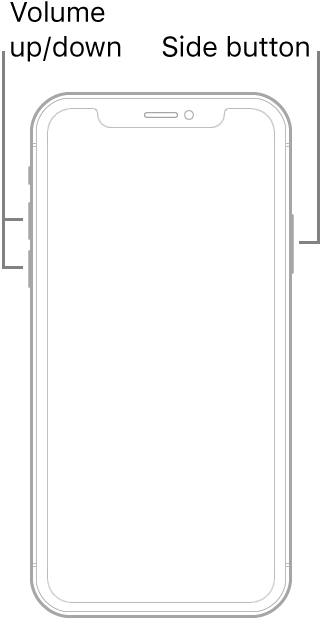
हार्ड रीसेट iPhone 13
अतिरिक्त सुझाव: यदि आपका iPhone 13 बंद नहीं हो रहा है या अनियमित रूप से बंद हो जाता है, तो क्या करें?
यदि आप अभी भी अपने iPhone को बंद नहीं कर पा रहे हैं या यह अनियमित रूप से शट डाउन हो जाता है, तो यह एक गंभीर बग या ग्लिच के कारण हो सकता है, और एक पुनः आरंभ या जबरन पुनः आरंभ करने से आपकी मदद नहीं होगी। इसलिए आपको इसे ठीक करने के लिए अधिक उन्नत तरीके अपनाने चाहिए।
Mobitrix Perfix के साथ ठीक करें
Mobitrix Perfix एक पेशेवर iOS मरम्मत सॉफ्टवेयर है जो विभिन्न प्रकार की iOS सिस्टम समस्याओं को ठीक कर सकता है। यह iPhone 5s से लेकर iPhone 16 और iOS 18 और इससे पहले के संस्करणों को पूरी तरह से समर्थन करता है। यह iTunes और अन्य उपकरणों की तुलना में काफी आसान है, जिसके लिए केवल कुछ क्लिक्स की आवश्यकता होती है। यह 20 मिनट से कम समय में गंभीर समस्याओं को ठीक कर सकता है जिन्हें iTunes ठीक नहीं कर सकता।
यहाँ कदम दिए गए हैं।
- सबसे पहले, Mobitrix Perfix को इंस्टॉल करें और अपने कंप्यूटर पर इसे लॉन्च करें।
- अपने iPhone 13 को अपने कंप्यूटर से USB कॉर्ड के द्वारा जोड़ें।
- क्लिक करें शुरू करें । अब एक विंडो खुलेगी। यहाँ आप देख पाएंगे कि आपको किस प्रकार की समस्या हो रही है और " अभी ठीक करें" विकल्प पर क्लिक करके उसे ठीक कर सकते हैं।
- अब चुनें मानक मरम्मत ड्रॉप-डाउन मेनू से। लगभग 30 मिनट में, आपका आईफोन 13 पुनः कार्यान्वित हो जाना चाहिए।

मोबिट्रिक्स परफिक्स का मानक मरम्मत मोड
अपने iPhone 13 को कारखाना सेटिंग्स पर रीसेट करें
जब आप iOS समस्या की मरम्मत नहीं कर पा रहे हों और कंप्यूटर तक पहुँच न हो, तो सबसे कुशल तरीका है आपके आईफोन को सेटिंग्स के माध्यम से फैक्टरी रीसेट करना।
यहाँ बताया गया है कि इसे कैसे करें:
- खोलें सेटिंग्स अपने iPhone पर ऐप।
- चुनें सामान्य .
- फिर, ड्रॉप-डाउन विकल्प से चुनें आईफोन का डेटा स्थानांतरित या पुनर्स्थापित करेंविकल्प सभी सेटिंग्स रीसेट करें का नाम बदलकर iPhone स्थानांतरित या पुनर्स्थापित करें कुछ संस्करणों में रखा गया है।
- फिर दबाएँ सभी सामग्री और सेटिंग्स मिटाएँ आगामी स्क्रीन पर।
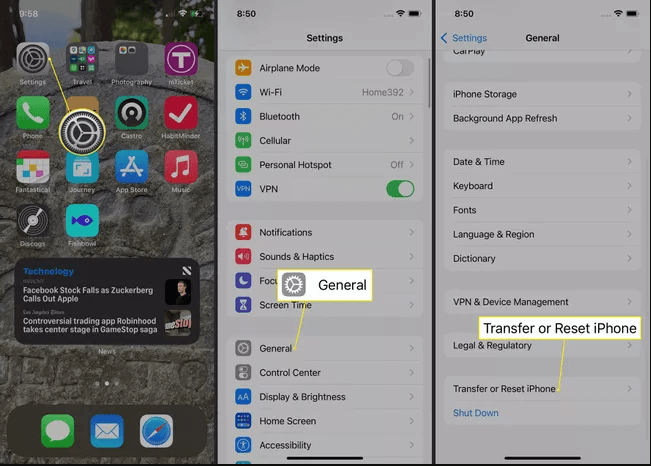
iPhone 13 को फैक्टरी रीसेट करें
रिकवरी मोड के माध्यम से iTunes/Finder द्वारा समस्या का समाधान करें
जब आप अपने iPhone 13 को रिकवरी मोड में रिकवरी मोड में डालते हैं, तो आपके डिवाइस पर iBoot सक्रिय हो जाता है ताकि iTunes या Finder आपके iPhone की समस्या को अपडेट करके या आपके डिवाइस के iOS को पुनर्स्थापित करके ठीक कर सकें।
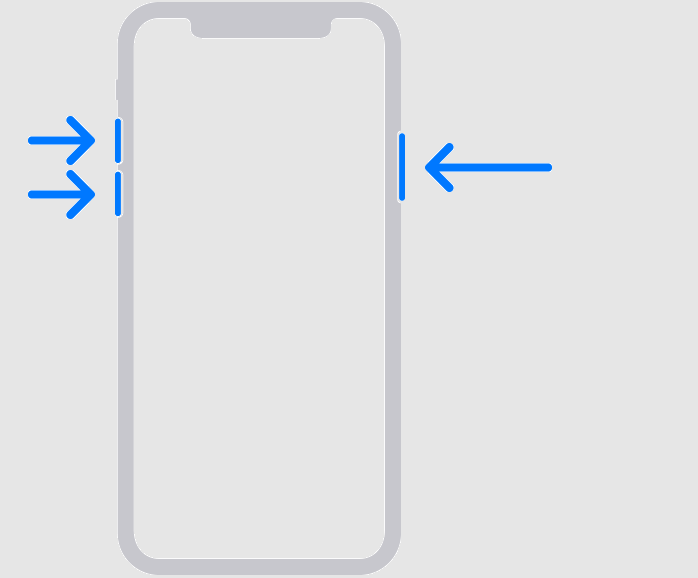
अपने iPhone 13 को रिकवरी मोड में डालें
DFU के माध्यम से iTunes/Finder
DFU रिस्टोर यह सबसे जटिल विधि है, जिसका मुख्य रूप से आपके iPhone/iPad में गंभीर समस्याओं को ठीक करने के लिए अधूरे सॉफ्टवेयर और फर्मवेयर को ओवरराइट करने के लिए उपयोग किया जाता है। यह आपके डिवाइस पर सभी डेटा को मिटा देता है और आपके iPhone को उसी सेटिंग्स पर वापस ले आता है जिसके साथ यह खरीदा गया था। इसलिए बेहतर होगा कि बैकअप बनाएं पहले बैकअप बना लें।
अपने iPhone 13 पर DFU रिस्टोर कैसे करें, यह जानने के लिए यहां जांचें।

